答案:配置svn客户端并安装vscode SVN扩展后,可在编辑器内完成提交、更新、查看日志及解决冲突等操作。安装TortoiseSVN并配置环境变量,确保命令行工具可用;在VSCode中安装“SVN”扩展,设置svn.executablePath指向svn.exe;打开SVN工作副本,通过源代码管理面板提交更改、更新代码;冲突时手动合并修改,删除冲突标记并标记为已解决;可通过右键查看日志、管理分支,结合.svnignore忽略文件,提升协作效率。
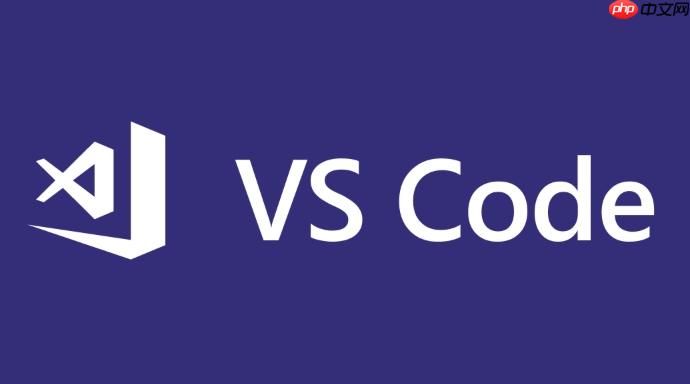
VSCode使用SVN进行版本控制,核心在于安装合适的SVN客户端,并在VSCode中配置相应的SVN扩展,以便在编辑器内直接进行代码提交、更新、查看历史等操作。
安装SVN客户端并配置环境变量是基础,之后安装VSCode的SVN扩展,再配置VSCode关联到SVN客户端,就可以在VSCode中愉快的进行SVN操作了。
安装和配置SVN客户端
首先,你需要一个SVN客户端。推荐使用VisualSVN Server或TortoiseSVN。VisualSVN Server提供服务端和客户端,适合搭建私有SVN服务器;TortoiseSVN则是一个纯客户端,与windows资源管理器集成,操作便捷。
如果选择TortoiseSVN,安装时注意勾选“command line client tools”,这会将svn.exe添加到系统环境变量中,方便VSCode调用。安装完成后,重启电脑,确保环境变量生效。如果忘记勾选,需要手动将TortoiseSVN的bin目录添加到Path环境变量。
安装VSCode SVN扩展
在VSCode扩展商店搜索“SVN”,推荐安装“SVN”扩展(作者:Johnston Code)。这个扩展支持基本的SVN操作,如提交、更新、查看日志等。安装完成后,VSCode会自动检测系统中的SVN客户端。如果未检测到,需要在VSCode的设置中手动配置svn.executablePath,指向svn.exe的路径。例如:
"svn.executablePath": "C:Program FilesTortoiseSVNbinsvn.exe"
。
VSCode配置SVN
打开VSCode的设置(File -> Preferences -> Settings),搜索“svn.executablePath”,在settings.json中配置svn.executablePath。 确保路径正确,指向svn.exe。 此外,还可以根据需要配置其他SVN相关选项,如svn.ignoreMissingSvn: true,忽略缺失的.svn文件夹。
如果配置正确,打开一个SVN工作副本(即包含.svn文件夹的目录),VSCode的源代码管理面板(Source Control)就会显示相应的SVN操作按钮。可以进行提交、更新、查看变更等操作。
如何在VSCode中使用SVN进行代码提交?
在VSCode中,对文件进行修改后,源代码管理面板会显示修改的文件。点击“+”号将文件添加到暂存区,然后输入提交信息,点击提交按钮即可。 也可以右键点击文件,选择“SVN Commit”进行提交。 注意,提交前最好先更新代码,避免冲突。
VSCode SVN扩展常见问题及解决方案
-
VSCode无法识别SVN客户端: 检查svn.executablePath配置是否正确,svn.exe路径是否正确。 确保系统环境变量中包含svn.exe的路径。 重启VSCode。
-
提交时提示“Working copy locked”: 这是SVN的常见问题。 清理工作副本:右键点击工作副本,选择“TortoiseSVN” -> “Clean up…”,勾选“break locks”,然后点击“OK”。 如果仍然无法解决,尝试重启电脑。
-
更新时出现冲突: 手动解决冲突。 VSCode会标记冲突的文件,打开文件,根据提示修改代码,然后标记为已解决。 提交解决冲突后的代码。
-
如何查看SVN日志: 右键点击文件或文件夹,选择“SVN Log”。 VSCode会显示SVN日志,可以查看历史版本、提交信息等。
如何在VSCode中解决SVN冲突?
SVN冲突是版本控制中常见的问题,通常发生在多人同时修改同一文件,并且提交时发生了冲突。VSCode提供了一些工具来帮助解决SVN冲突。
-
识别冲突文件: 当SVN更新或合并操作遇到冲突时,VSCode会在源代码管理面板中标记冲突的文件。这些文件通常会显示特殊的标记,例如红色感叹号。
-
打开冲突文件: 打开冲突文件,你会看到类似以下的标记:
<<<<<<< .mine // 你的修改 ======= // 服务器上的修改 >>>>>>> .rXXX
-
<<<<<<< .mine
:表示你的本地修改。
-
=======
:分隔你的修改和服务器上的修改。
-
>>>>>>> .rXXX
:表示服务器上的修改,其中
XXX
是版本号。
-
-
解决冲突: 手动编辑文件,将你的修改和服务器上的修改合并。你需要仔细阅读代码,理解每一处修改,并决定如何整合它们。删除冲突标记(
<<<<<<<
、
=======
、
>>>>>>>
)。
-
标记为已解决: 在解决冲突后,右键点击冲突文件,选择“Mark as Resolved”。这告诉SVN你已经解决了冲突。
-
提交: 提交解决冲突后的文件。
一些建议:
- 在解决冲突之前,先备份冲突文件,以防万一。
- 使用VSCode的代码比较功能,可以更方便地查看你的修改和服务器上的修改。
- 与团队成员沟通,了解他们的修改意图,可以帮助你更好地解决冲突。
VSCode SVN扩展的高级用法
-
忽略文件: 创建
.svnignore
文件,将不需要提交的文件或文件夹添加到该文件中。 语法与
.gitignore
类似。
-
分支管理: 使用SVN命令行工具或TortoiseSVN进行分支的创建、切换、合并等操作。 VSCode SVN扩展可以识别分支,并在状态栏显示当前分支。
-
钩子脚本: SVN支持钩子脚本,可以在提交前、提交后等事件触发时执行自定义脚本。 可以使用钩子脚本进行代码检查、自动化测试等操作。
使用SVN进行版本控制,需要一定的学习成本。 熟练掌握SVN的基本操作,可以有效地管理代码,提高团队协作效率。 结合VSCode的强大功能,可以更加方便地进行SVN操作。


评论(已关闭)
评论已关闭